前言
目前树莓派的咸鱼价格偏高,本文为低成本跑树莓派系统的解决方案,通过对GPT不断拷打,一步一步实现以下界面,由于树莓派系统是基于debian定制的系统,不可能完全一样,所以魔改的系统也是比较粗糙,仅适合简单玩玩,因为作者对于这方面也仅仅是入门级别,所以安装方式比较繁琐。
用户:root/admin密码:1234
总体步骤
- 下载ophub大佬的镜像,U盘启动这里我是用的Armbian_25.05.0_amlogic_s905w_bullseye_6.1.132_server_2025.04.01.img.gz也会放在网盘里
- 下载魔改好的镜像,准备好上传工具
- 通过U盘或者移动硬盘里的原版系统,恢复系统,将魔改系统上传到这个U盘系统的 /ddbr/目录下再用armbian-ddbr工具恢复
效果图
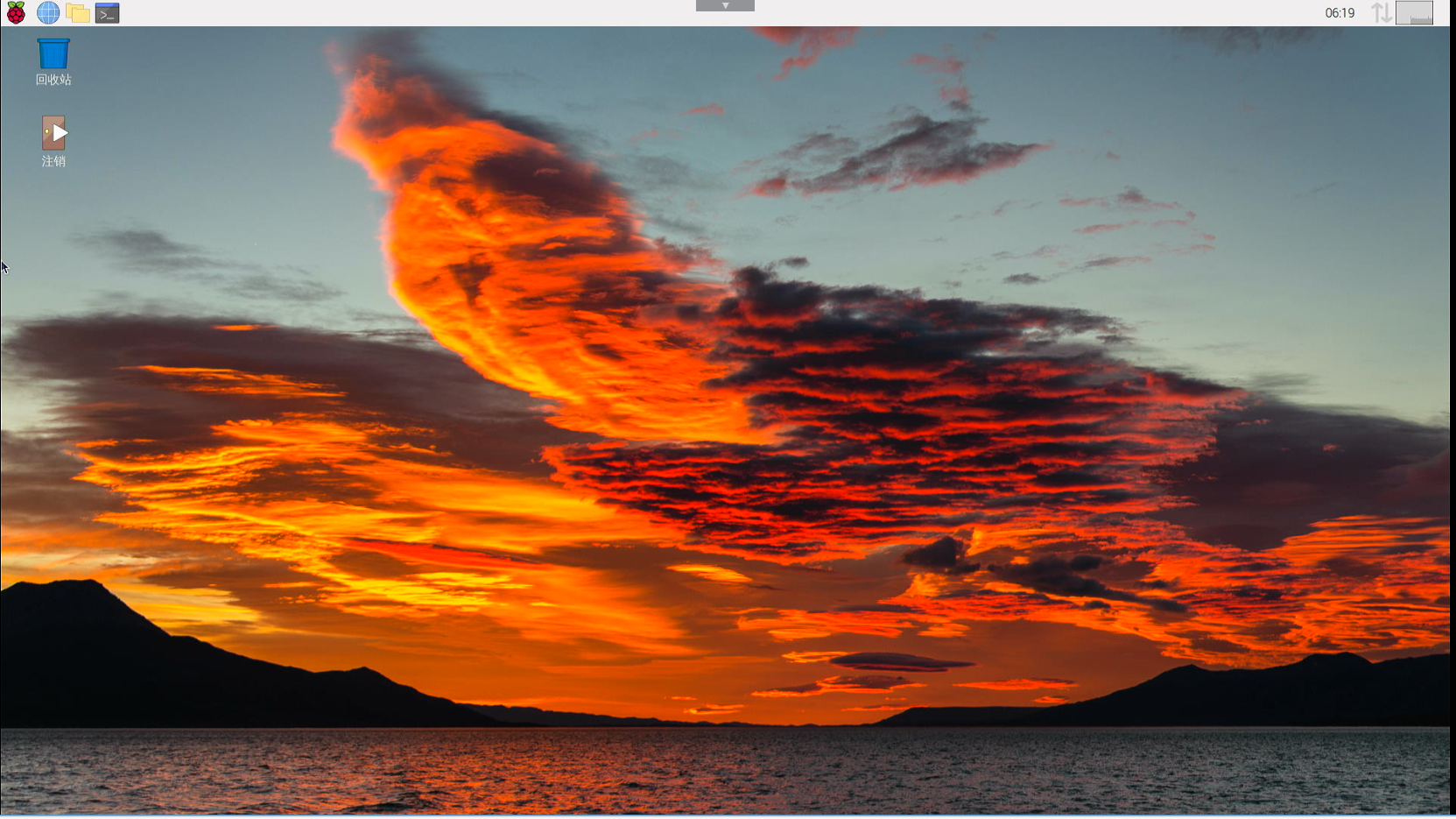
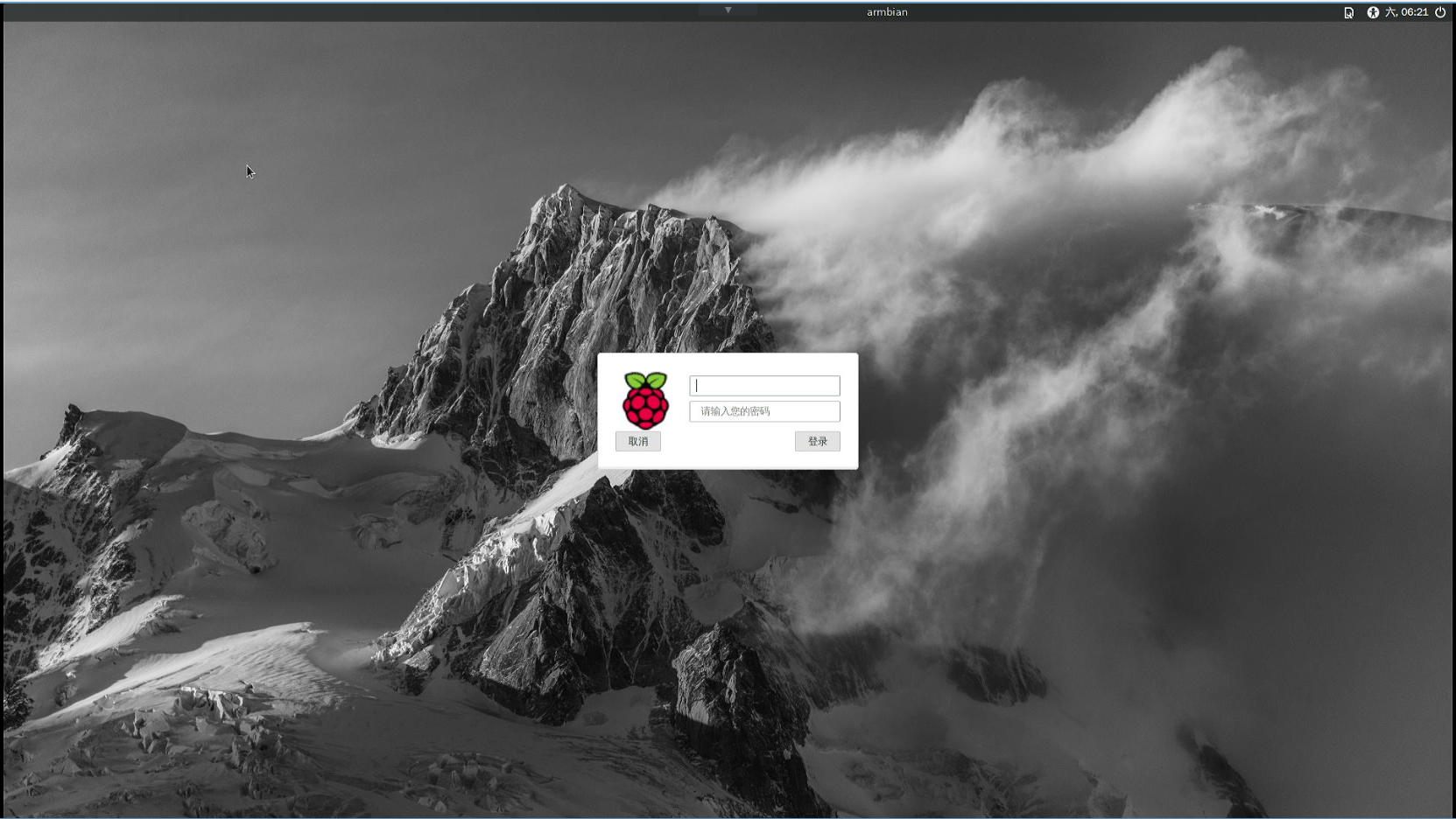

镜像下载
开始
基础的U盘启动armbian教程网上很多这里就不过多赘述,自己选择好型号即可,但魔改镜像应该是支持s905w的其他的cpu没试过,但我的机型测试可以使用s905x和s905w的镜像,有兴趣的大佬可以试试,出问题自己想办法噢,找我我也没办法
直接进入主题,进入U盘里的armbian,
先上传BACKUP-arm-64-emmc.img.gz到armbian的/ddbr/目录下
初始设置和上传完成后进入终端输入
armbian-ddbr
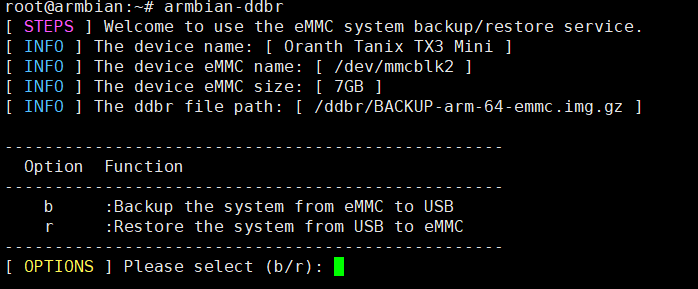
选择r将镜像烧录到emmc中等待完成即可,烧录完成后输入
reboot
将U盘取下重新上电即可进入
思路
因为树莓派本身也是arm,系统也是和armbian一样基于debian,所以我本着试试的心态尝试的先安装raspberry的源
echo "deb http://archive.raspberrypi.org/debian bullseye main" | sudo tee /etc/apt/sources.list.d/raspi.list
wget https://archive.raspberrypi.org/debian/raspberrypi.gpg.key -O - | sudo apt-key add -
sudo apt update
再尝试安装
sudo apt install raspberrypi-ui-mods
由于树莓派官方的系统采用LXDE为基础,而LXDE采用X11所以还需要安装基本图形组件
sudo apt update
sudo apt install xserver-xorg xserver-xorg-video-fbdev lxde-core lightdm lxterminal xinit x11-xserver-utils lxterminal-y
和启用 lightdm和重启
sudo systemctl enable lightdm
sudo reboot
之后就会出现gpu配置的问题提示以下错误
xauth: file /root/.Xauthority does not exist
X.Org X Server 1.20.11
X Protocol Version 11, Revision 0
Build Operating System: linux Debian
Current Operating System: Linux armbian 6.1.132-ophub #1 SMP Tue Apr 1 08:01:45 EDT 2025 aarch64
Kernel command line: root=UUID=e568ee7f-2b9f-4810-9354-af7b8949dc01 rootflags=data=writeback rw rootfstype=ext4 console=ttyAML0,115200n8 console=tty0 no_console_suspend consoleblank=0 fsck.fix=yes fsck.repair=yes net.ifnames=0 max_loop=128 cgroup_enable=cpuset cgroup_memory=1 cgroup_enable=memory swapaccount=1 mac=d8:0c:cf:01:60:c6
Build Date: 23 February 2025 09:03:02AM
xorg-server 2:1.20.11-1+deb11u15 (https://www.debian.org/support)
Current version of pixman: 0.40.0
Before reporting problems, check http://wiki.x.org
to make sure that you have the latest version.
Markers: (--) probed, (**) from config file, (==) default setting,
(++) from command line, (!!) notice, (II) informational,
(WW) warning, (EE) error, (NI) not implemented, (??) unknown.
(==) Log file: "/var/log/Xorg.0.log", Time: Fri May 30 14:43:32 2025
(==) Using config file: "/etc/X11/xorg.conf"
(==) Using config directory: "/etc/X11/xorg.conf.d"
(==) Using system config directory "/usr/share/X11/xorg.conf.d"
(EE)
Fatal server error:
(EE) Cannot run in framebuffer mode. Please specify busIDs for all framebuffer devices
(EE)
(EE)
Please consult the The X.Org Foundation support
at http://wiki.x.org
for help.
(EE) Please also check the log file at "/var/log/Xorg.0.log" for additional information.
(EE)
(EE) Server terminated with error (1). Closing log file.
Xorg 在当前设备(S905W)上运行时,不能正确识别 /dev/fb0 或 framebuffer 设备,没有指定 BusID,而默认的 modesetting 驱动也无法工作
这里采用GPT给出的解决方法
确认 framebuffer 设备是否存在输入
ls /dev/fb*
查看/dev/fb0是否存在,如果有那说明 framebuffer 存在之后修改 Xorg 配置文件先输入
sudo nano /etc/X11/xorg.conf.d/01-fbdev.conf
再将以下内容输入粘贴进去
Section "Device"
Identifier "FBDEV"
Driver "fbdev"
Option "fbdev" "/dev/fb0"
EndSection
Section "Screen"
Identifier "Default Screen"
Device "FBDEV"
EndSection
保存并退出(Ctrl+O 回车,Ctrl+X)这里直接执行
startx
依旧会报错因为系统还存在 /etc/X11/xorg.conf,这个是全局配置,会覆盖你在 xorg.conf.d/ 的自定义项
所以要先
sudo mv /etc/X11/xorg.conf /etc/X11/xorg.conf.bak
之后再安装 fbdev 驱动
sudo apt install xserver-xorg xserver-xorg-video-fbdev xinit x11-xserver-utils -y
这时还需要手动创建 .xinitrc 文件,在 root(或你当前登录用户)家目录中创建 .xinitrc 文件,内容如下
echo "exec startlxde" > ~/.xinitrc
输入startx即可进入界面
之后可能迎来了新的问题**LightDM 登录后马上又跳回登录界面(无法进入桌面)**这是 .Xauthority 权限错误
解决方法是
sudo chown admin:admin /home/admin/.Xauthority
#这里我设置的是普通用户为admin
sudo rm -f /home/admin/.Xauthority /home/admin/.xsession-errors /home/admin/.xsession
echo "exec startlxde" > /home/admin/.xinitrc
chown admin:admin /home/admin/.xinitrc
确保 LXDE 桌面环境已安装
sudo apt install lxde lxde-common lxde-core -y
ls /usr/share/xsessions/
检查是否存在 lxde.desktop没有就执行
sudo apt install lxde -y
再输入以下命令赋予权限
sudo usermod -aG tty,video admin
之后
设置 .dmrc 文件(LightDM 会读取它)
echo -e "[Desktop]\nSession=LXDE" > ~/.dmrc
chmod 644 ~/.dmrc
设置 .xsession 文件
echo "exec startlxde" > ~/.xsession
chmod +x ~/.xsession
之后通过
sudo systemctl restart lightdm
来启动桌面
启动完成就开始安装树莓派的主题和工具
sudo apt install arc-theme numix-icon-theme numix-gtk-theme
sudo apt install arc-theme numix-icon-theme numix-gtk-theme
sudo apt install galculator file-roller leafpad gpicview lxterminal
git clone https://github.com/davidwkeith/rpd-wallpaper.git ~/rpi-wallpapers
sudo apt install pixflat-theme
sudo apt install gtk2-engines-pixflat gtk2-engines-clearlookspix gtk2-engines-pixbuf
sudo apt install fonts-piboto
cp /etc/xdg/lxpanel/LXDE-pi/panels/panel ~/.config/lxpanel/LXDE-pi/panels/panel
wget http://archive.raspberrypi.org/debian/pool/main/p/pixflat-icons/pixflat-icons_0.17_all.deb
sudo dpkg -i pixflat-icons_0.17_all.deb
wget http://archive.raspberrypi.org/debian/pool/main/g/gtk2-engines-pixflat/gtk2-engines-pixflat_0.5_arm64.deb
sudo dpkg -i gtk2-engines-pixflat_0.5_arm64.deb
sudo gtk-update-icon-cache /usr/share/icons/PiXflat
wget http://archive.raspberrypi.org/debian/pool/main/r/rpd-wallpaper/rpd-wallpaper_20201211_all.deb
sudo dpkg -i rpd-wallpaper_20201211_all.deb
sudo apt install accountsservice
sudo apt install lightdm-gtk-greeter-settings
accountsservice #用来设置主题
lxappearance #用来选择主题
要用到的命令很多这些是关于外观的,还要配置启动界面到设置好的PIXEL这里不再讲了,总之会遇到各种问题比如没有图标,和功能部分不可用等

